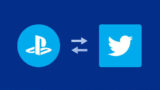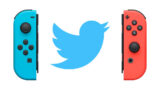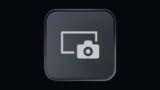PS5とTwitterを連携させスクリーンショットや動画をシェアする方法

PS5が発売されてしばらく経ち、PS5用ソフトも充実してきました。PS5はPS4のゲームも遊べるので両方合わせると結構な数のゲームタイトルが遊べます。実際にPS5で様々なゲームを遊んでいる人は多いのではないでしょうか。
自分が遊んでいるゲームが面白い時は他人にSNSなどで広めたくなる時があります。そんな自分の遊んでいるソフトを紹介したい時はゲーム機からTwitterにスクリーンショットした画像や録画した動画の投稿が出来ると便利です。
PS4にはSNSへのシェア機能がありましたが、それと似た感じでPS5で撮影した写真、動画をTwitterに投稿できます。今回はPS5とTwitterを連携させスクリーンショットやキャプチャした動画をシェアする方法を解説します。
追記(2023年12月5日):2023年11月13日、PS5およびPS4でのX(旧Twitter)との連携機能が終了しました。PS5からTwitterに写真や動画を投稿する方法は変わりました。以下の文章は使えなくなった古い方法となります。
当ブログはAI学習禁止(無断使用禁止)です。
PS5からTwitterにスクショ写真や動画を投稿する方法
クリエイトボタンで写真と動画を作成できる
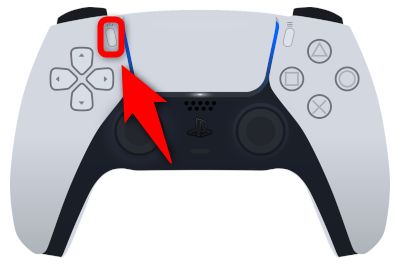
PS5はコントローラー(DualSense)の左上の位置にある「クリエイトボタン」から画面のスクリーンショット画像の撮影、録画、編集、共有が可能です。「クリエイトボタン」を押した時のデフォルト動作は以下の通りです。
- 1度押し:クリエイトメニューの表示
- 2度押し:直前のプレイ映像をビデオクリップに保存
- 長押し:スクリーンショットの撮影
ちなみに「クリエイトボタン」を押した時の動作は設定で変更が可能です。人によって写真を多く撮るのか動画を多く撮るのかは違いますので、クリエイトボタンの動作は事前に設定しておいたほうが良いでしょう。
クリエイトボタンの設定を変更する
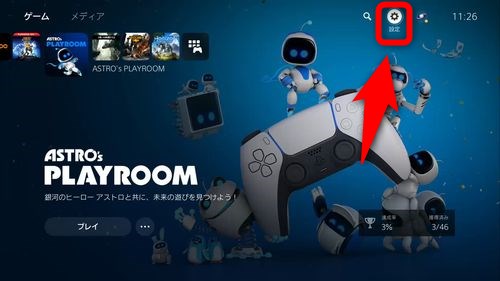
「クリエイトボタン」を押した時の動作を変更するには、まずPS5のホーム画面で「設定」を選択します。
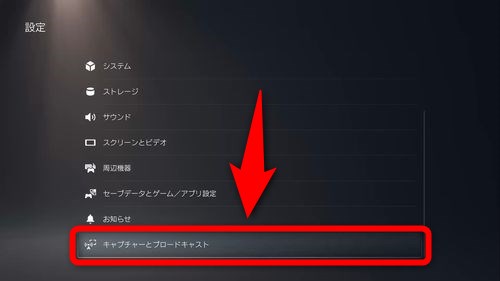
「キャプチャーとブロードキャスト」を選択します。
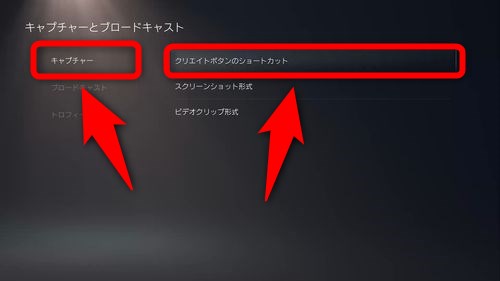
左メニューから「キャプチャー」を選択し、右に表示されている項目の中から「クリエイトボタンのショートカット」を選択します。
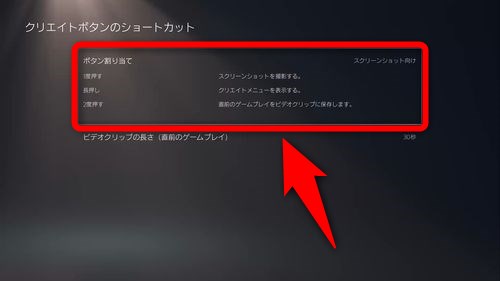
「ボタン割り当て」を選択します。
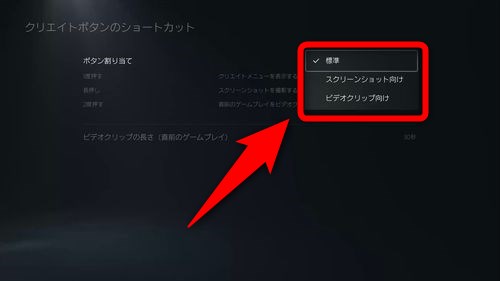
クリエイトボタンの動作を「標準」「スクリーンショット向け」「ビデオクリップ向け」の中から選択します。どれにするかは自分のゲームのプレイスタイルやTwitterでの投稿スタイルから判断して設定しましょう。
撮った写真や動画をTwitterに投稿する
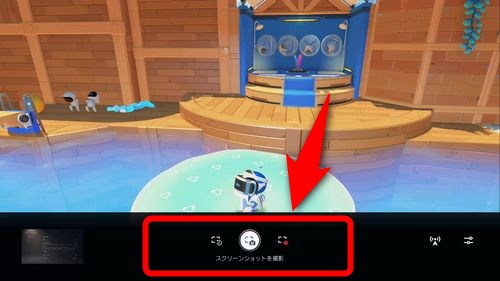
PS5起動後はクリエイトボタンを押すと自分の好きなタイミングでクリエイトメニューを表示することが出来ます。(クリエイトボタンの動作がデフォルトの場合)
クリエイトメニューからスクリーンショットの撮影、直前までのプレイ映像の動画化、動画撮影の開始などの動作を行えます。
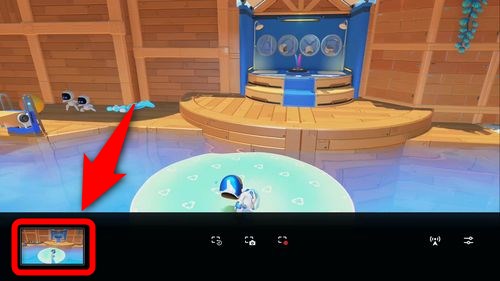
クリエイトメニューの左側には最後に撮影されたスクリーンショット写真か動画が表示されています。
これは「最近のクリエイト」です。直近で撮影されたものはここにまとめられています。それを選択することで対象の写真・動画を編集、投稿できます。
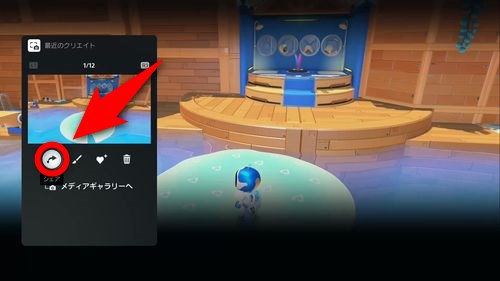
最近のクリエイトを選択した後に表示される写真・動画の下にある「シェア」を選択することで対象の撮影物を外部サービスへ投稿開始できます。ちなみにここで「編集」を選べば対象の写真、動画を編集できます。
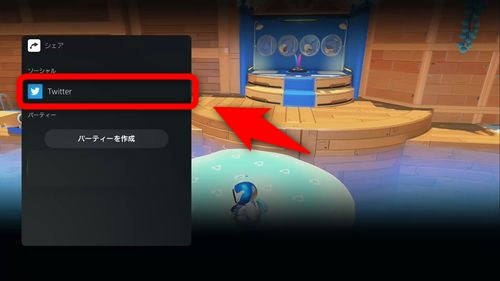
投稿先を選択します。Twitterに投稿するので「Twitter」を選択しましょう。
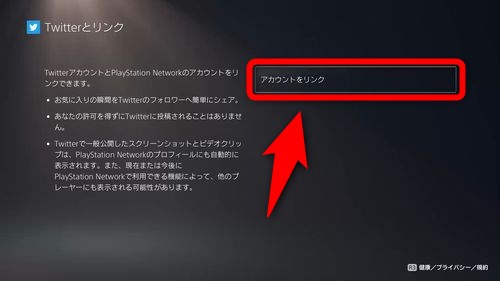
PSNアカウントとTwitterアカウントが未連携だと、PSNとTwitterアカウントをリンクするように促されます。その場合は画面の支持に従いアカウント名やパスワードを入れPSNアカウントとTwitterアカウントをリンクしましょう。
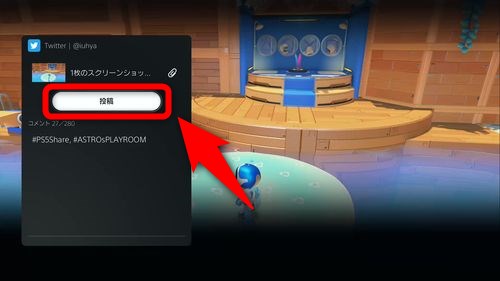
「投稿」を押すことで対象の写真、動画をTwitterに投稿できます。下のコメントの部分を選択するとTwitterで写真や動画と同時に投稿されるコメントやハッシュタグを編集できます。
以上の手順でPS5からTwitterへの投稿が可能です。投稿する動画の長さによってはアップロードに時間がかかり、PS5からの投稿がすぐにTwitterに反映されないことがあります。すぐ投稿したいなら動画の長さは短めにしましょう。
過去に撮影した写真や動画を投稿するには
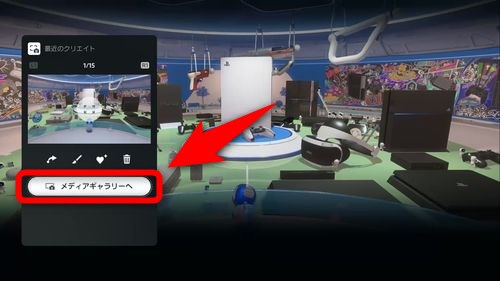
過去に撮影した写真や動画をTwitterに投稿するには、クリエイトメニューから「最近のクリエイト」を選択した時に表示される「メディアギャラリーへ」を選択します。
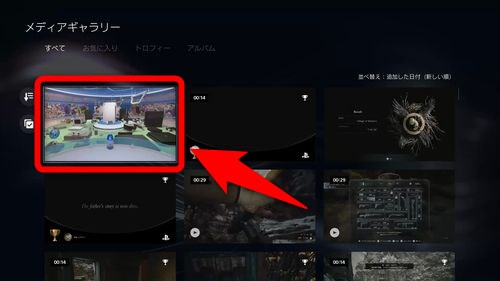
メディアギャラリーに移動した後は投稿したい写真または動画を選択します。
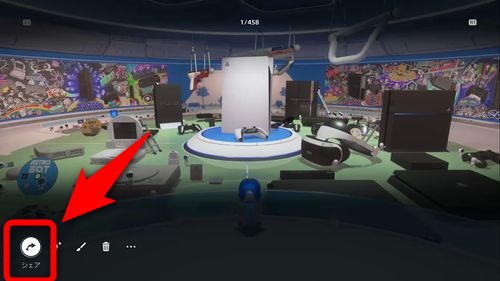
左下に表示されている「シェア」を選択すれば、対象の写真・動画を外部サービスに投稿開始できます。あとは最新の写真・動画を投稿する時と同じ手順でTwitterに投稿できます。
Twitter連携でPS5をより楽しもう
以上が、PS5とTwitterを連携させスクリーンショット画像や動画をシェアする方法です。Twitterでゲームの話を頻繁にする人はPS5からTwitterへいつでも投稿出来るようにアカウントの連携を早めに設定しておきましょう。
今の時代は自分が今プレイしているゲームをSNSで紹介するのは1つの文化的コミュニケーション方法となっています。ゲームの話題はTwitterと相性が抜群なのでゲーム仲間を増やしたいならPS5とTwitterの連携は外せません。
PS4やNintendo Switchなどで既にスクリーンショットや動画をTwitterに投稿しているなら、PS5も同様にTwitterへ投稿できるようにシェアの方法を覚えておきましょう。やり方自体は難しくないのですぐに覚えられるはずです。